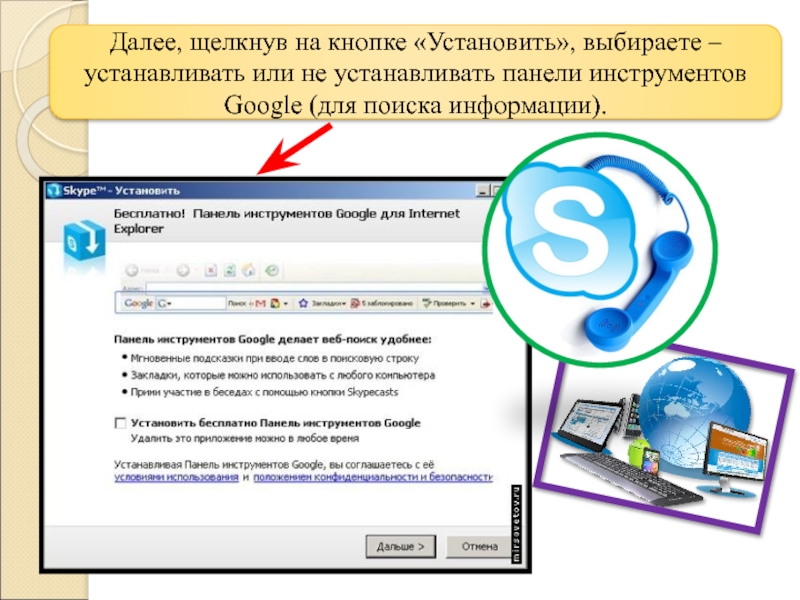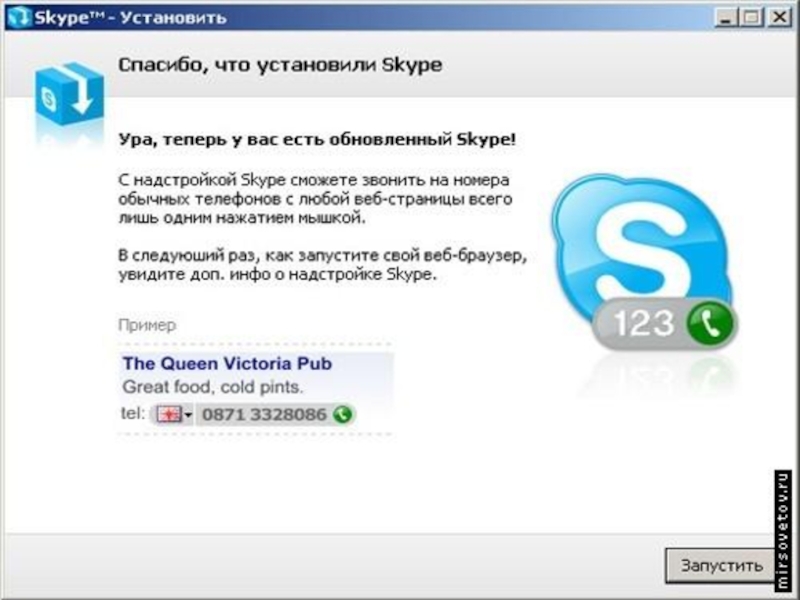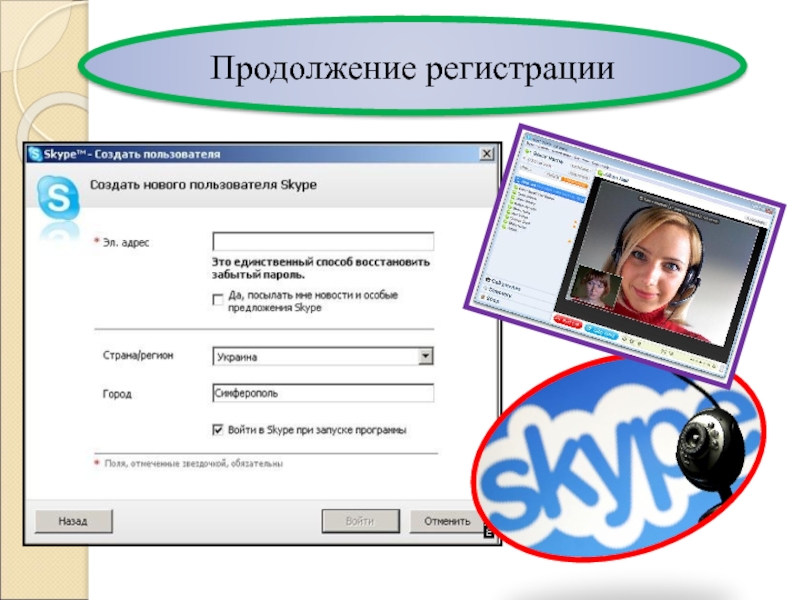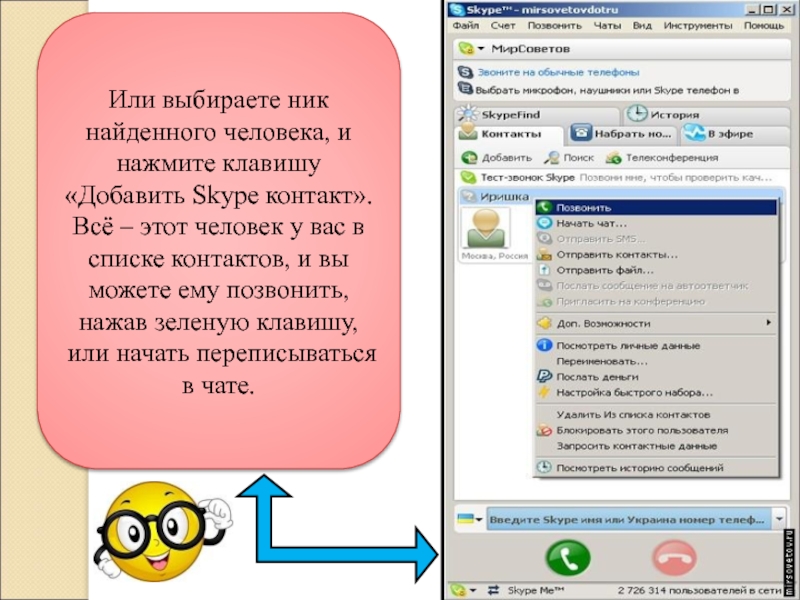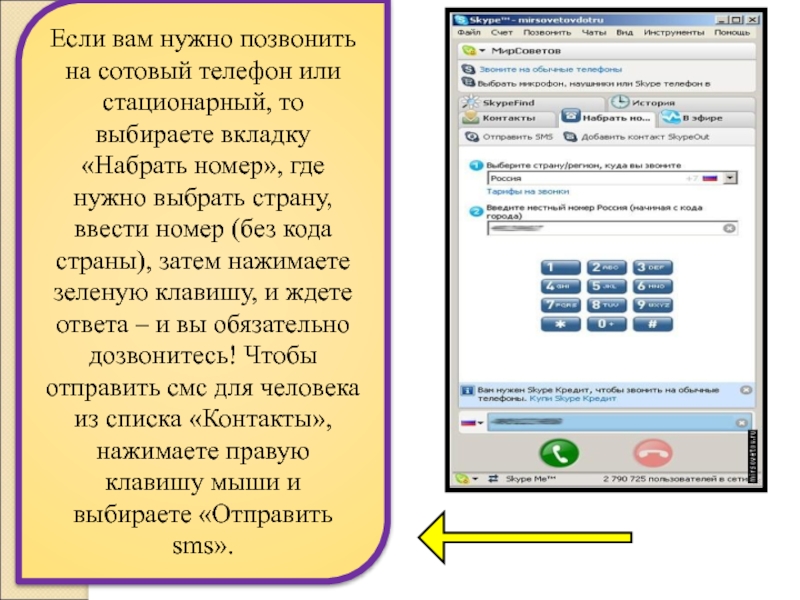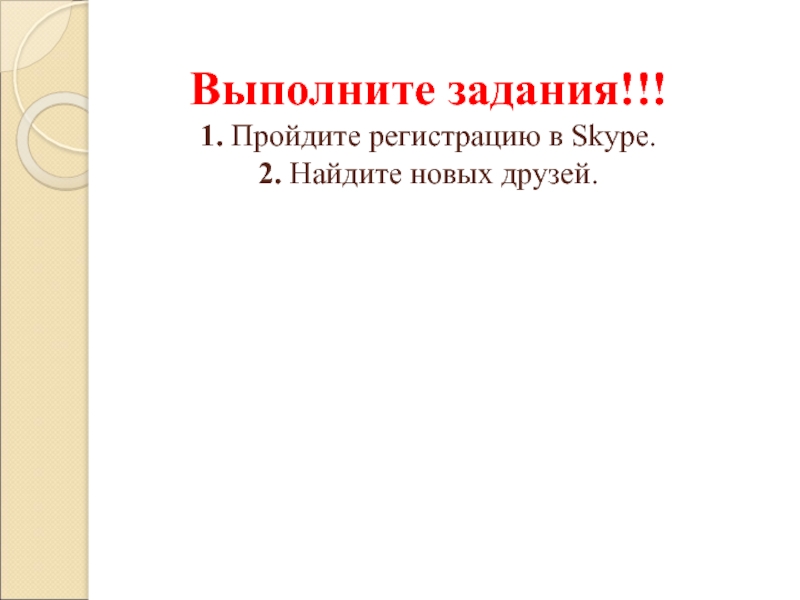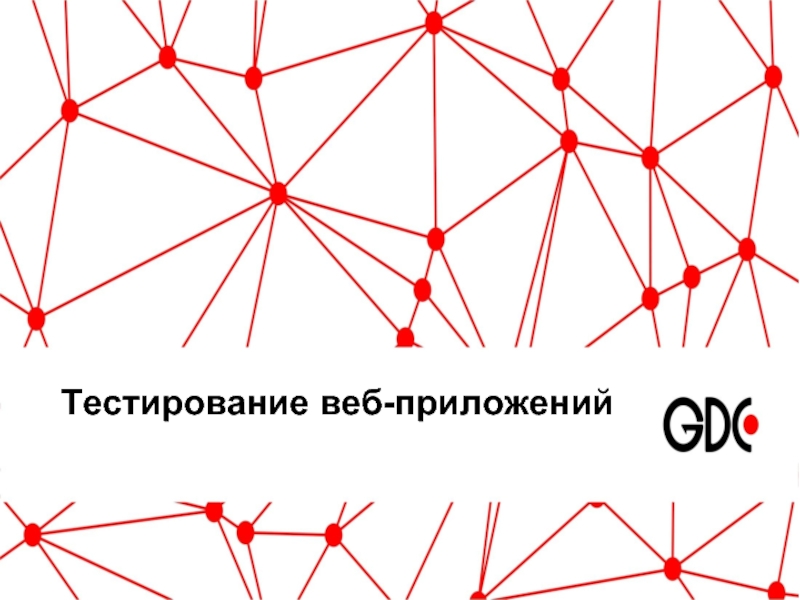- Главная
- Разное
- Дизайн
- Бизнес и предпринимательство
- Аналитика
- Образование
- Развлечения
- Красота и здоровье
- Финансы
- Государство
- Путешествия
- Спорт
- Недвижимость
- Армия
- Графика
- Культурология
- Еда и кулинария
- Лингвистика
- Английский язык
- Астрономия
- Алгебра
- Биология
- География
- Детские презентации
- Информатика
- История
- Литература
- Маркетинг
- Математика
- Медицина
- Менеджмент
- Музыка
- МХК
- Немецкий язык
- ОБЖ
- Обществознание
- Окружающий мир
- Педагогика
- Русский язык
- Технология
- Физика
- Философия
- Химия
- Шаблоны, картинки для презентаций
- Экология
- Экономика
- Юриспруденция
Программа Skype презентация
Содержание
- 2. Скайп (или Skype) – это программа, позволяющая
- 3. Программа Skype (Скайп)
- 4. Как пользоваться Скайп? Сначала необходимо скачать программу
- 5. Находясь, в том же окне щелкните на
- 6. Далее, щелкнув на кнопке «Установить», выбираете –
- 7. И после нажатия кнопки «Дальше» идет установка программы.
- 9. На рабочем столе появился значок Skype. Перед
- 10. Продолжение регистрации
- 11. Регистрация закончилась, открылось основное окно. Панель главного
- 12. Аналогично в разделе «Настройки видео» устанавливаете вашу
- 13. Чтобы найти друзей заходите в раздел меню
- 14. Или выбираете ник найденного человека, и нажмите
- 15. Если вам нужно позвонить на сотовый телефон
- 16. Выполните задания!!! 1. Пройдите регистрацию в Skype. 2. Найдите новых друзей.
- 17. Спасибо за внимание!!!
Слайд 2Скайп (или Skype) – это программа, позволяющая общаться через сеть интернет
Программа разработана компанией Skype Limited.
Программа позволяет:
- Если у вас есть микрофон и наушники, вы можете дозвониться до друга из соседнего города и просто разговаривать, как-будто вы общаетесь по телефону.
- Если у вас есть веб-камера, микрофон и наушники, то вы можете проводить видеоконференцию, видеть собеседника, слышать его и отвечать, можно сказать это видеотелефон, но на самом деле информация передается через сеть интернет.
Слайд 3
Программа Skype (Скайп) позволяет звонить вашему партнеру на мобильный телефон, стационарный
Слайд 4Как пользоваться Скайп? Сначала необходимо скачать программу для вашей платформы с сайта
Слайд 5Находясь, в том же окне щелкните на кнопке «Настройки», здесь вы
Слайд 6Далее, щелкнув на кнопке «Установить», выбираете – устанавливать или не устанавливать
Слайд 9На рабочем столе появился значок Skype. Перед началом работы с программой
Слайд 11Регистрация закончилась, открылось основное окно. Панель главного меню имеет вид: «Файл», «Счет»,
Слайд 12Аналогично в разделе «Настройки видео» устанавливаете вашу веб-камеру, проведите тест веб-камеры
Слайд 13Чтобы найти друзей заходите в раздел меню «Контакты», выбираете «Поиск абонентов
Слайд 14Или выбираете ник найденного человека, и нажмите клавишу «Добавить Skype контакт».
Слайд 15Если вам нужно позвонить на сотовый телефон или стационарный, то выбираете